win10如何开启系统保护 Win10系统保护如何开启
更新时间:2024-10-01 12:06:34作者:jiang
Win10系统保护是一种重要的功能,可以帮助我们保护系统免受恶意软件和病毒的侵害,想要开启Win10系统保护,首先需要进入系统的控制面板,然后选择系统与安全选项,再点击系统保护进行设置。在系统保护设置中,我们可以选择要保护的系统盘,并设置系统还原点的大小。开启系统保护后,系统会定期自动创建还原点,以便我们在系统出现问题时能够方便快速地恢复到之前的状态。开启Win10系统保护是非常必要的,可以有效保障系统的安全稳定运行。
方法如下:
1.首先我们在系统桌面上用右键点击此电脑图标,选择属性选项。
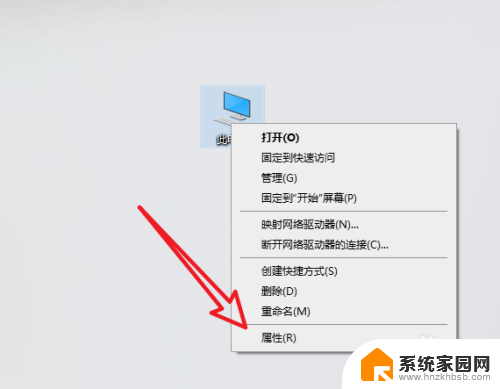
2.然后我们在左侧点击系统保护标签。
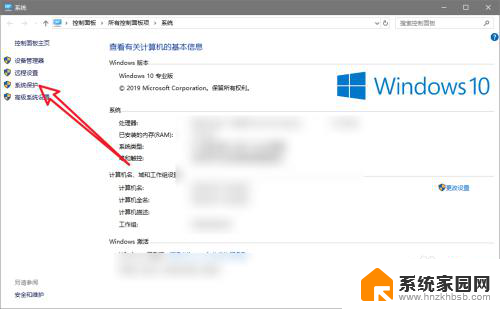
3.选中我们的启动盘,点击配置按钮。
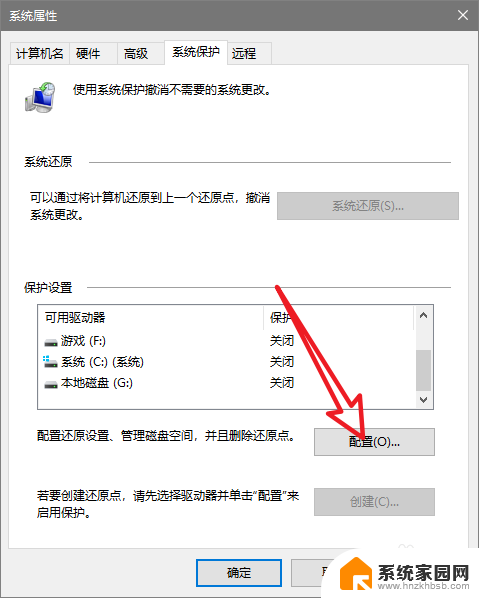
4.然后开启系统还原保护。
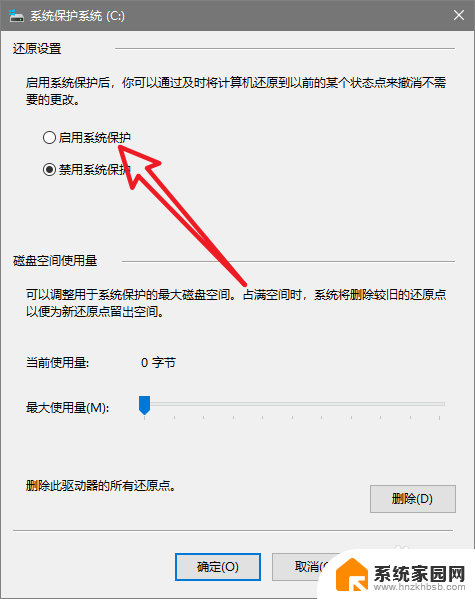
5.返回上一层界面,点击创建还原点按钮即可手动创建还原点。
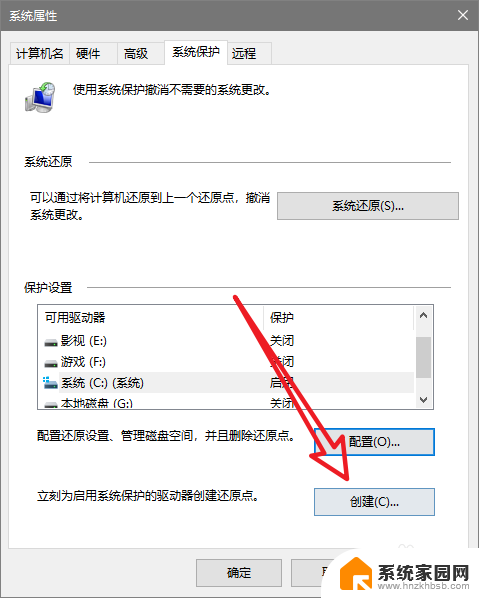
6.总结:
1.打开系统属性界面。
2.进入系统还原设置。
3.选中启动盘,点击配置按钮。
4.开启系统还原功能。
5.返回上层界面手动创建还原点。
以上就是如何开启win10系统保护的全部内容,有需要的用户可以根据以上步骤进行操作,希望对大家有所帮助。
win10如何开启系统保护 Win10系统保护如何开启相关教程
- win10系统启动密码 win10系统如何设置开机密码保护
- 如何打开电脑屏保 Windows10系统屏幕保护怎么开启
- windows10实时保护灰色 Win10系统病毒和威胁防护 实时保护无法启动
- 共享关闭密码保护后自动开启 win10系统如何关闭密码保护共享文件夹
- win10系统保护怎么关 Win10系统关闭文件保护的教程
- 怎么取消电脑保护模式 Win10如何禁用系统保护功能
- win10关闭系统防护 关闭Win10的实时系统保护教程
- 电脑保护色参数 win10 Win10系统屏幕保护色设置步骤
- windows10怎么添加数据保护 win10如何启用数据执行保护
- win10去掉u盘写保护功能 电脑win10系统u盘写保护解除方法
- win10无搜索功能 win10系统搜索功能无法使用怎么办
- windows10怎么关闭开机自动启动软件 Win10开机自动启动软件关闭方法
- win10的命令提示符在哪里 win10命令提示符在哪个文件夹
- windows10开机密码取消不了 win10登录密码怎么取消
- 微软自带清理工具 win10系统自带清理工具优缺点
- 电脑有的硬盘找不到了 Windows10系统磁盘丢失解决方法
win10系统教程推荐
- 1 windows10怎么关闭开机自动启动软件 Win10开机自动启动软件关闭方法
- 2 如何查看win10的激活状态 Win10系统激活状态查看步骤
- 3 计算机快捷方式怎么创建 Windows10创建我的电脑快捷方式的步骤
- 4 免费win10 激活 Win10专业版永久激活密钥
- 5 windows激活码可以随便用吗 Windows10激活码可以反复激活几次
- 6 定时关机windows10 Win10如何设置定时关机任务
- 7 录屏怎么录进声音 Win10录屏视频怎么录制系统声音
- 8 无线网掉线连不上怎么办 Win10无线网络老是掉线怎么解决
- 9 电脑底部任务栏变白色了 Win10任务栏变白怎么解决
- 10 电笔记本电脑怎样设置输入法为默认输入法 win10默认输入法设置方法